Активиране или деактивиране на прозорците на защитната стена 10 - отгоре
Поздрави! Ние продължаваме да се направи разбор на Windows операционна система 10. Днес ще се научите как да разрешите или забраните защитната стена на компютъра си Windows Firewall 10. (защитна стена) е предназначена за защита на мрежата от неоторизиран достъп.
"Старт", отворете менюто, за да разрешите или забраните защитната стена, в долния ляв ъгъл на екрана. В прозореца, който се отваря, кликнете върху раздела - Preferences.
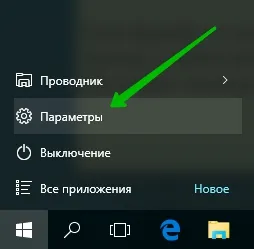
Освен това, в страницата "Настройки", щракнете върху раздела - Мрежа и интернет.

На следващо място, на тема "Мрежа и Интернет" на страницата. лявата странична лента, щракнете върху раздела - VPN. След това, в долната част на страницата, която се показва, кликнете върху раздела - защитната стена на Windows.
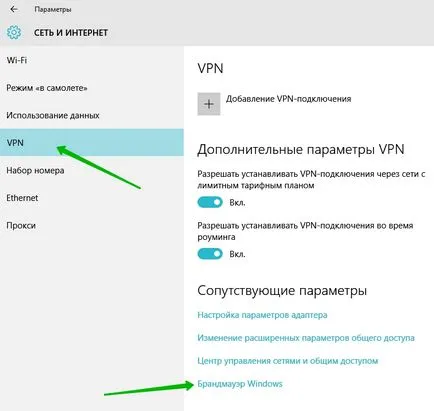
Освен това, на следващата страница, която се отваря, в лявата странична лента, щракнете върху раздела - Активиране или деактивиране на защитната стена на Windows.
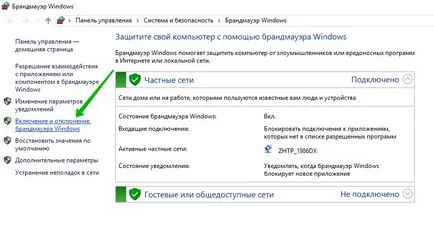
На следващо място, на страницата "Настройка на параметрите за всеки вид мрежа." изберете вида на мрежата, и се отбелязва стойността - Изключете защитната стена на Windows (не се препоръчва). След изключване на защитната стена, кликнете по-долу върху бутона - OK. за да запазите промените.
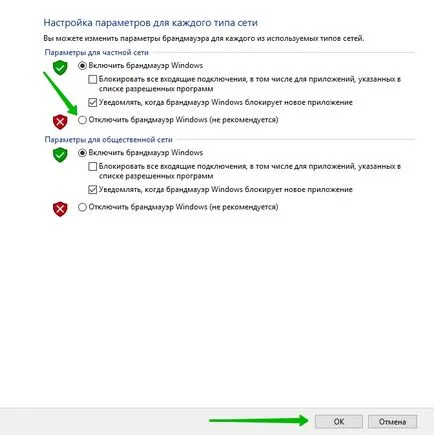
Има два вида на мрежата:
- частна мрежа, у дома, на работа, в офиса, и т.н.
- социална мрежа в дадено летище, в ресторант в търговски център и т.н.
Ако активирате защитната стена, можете да блокирате всички входящи връзки, включително приложения, посочени в списъка с разрешени програми. В този случай, компютърът ви не може да се свърже някой, дори и компютри са в частната мрежа, а след това имате у дома си.